اپنی فائلوں کو ترتیب دیتے وقت حسب ضرورت گیم چینجر ثابت ہو سکتی ہے۔ آپ کے پی سی کی فائلوں میں عام طور پر آپریٹنگ سسٹم کے ذریعے منتخب کردہ آئیکنز ہوتے ہیں۔ زیادہ تر معاملات میں، وہ سب ایک جیسے نظر آتے ہیں، اور الجھن میں پڑنا آسان ہے۔ اگر آپ اپنے کمپیوٹر کو ایک تازہ دم شکل دینا چاہتے ہیں اور کام (یا کھیلنے) کے لیے فائلوں کی بہتات کو سنبھالنے میں آسان وقت حاصل کرنا چاہتے ہیں، تو فائلوں میں حسب ضرورت آئیکنز شامل کرنے سے مدد ملے گی۔
چاہے آپ کے پاس ونڈوز ہو یا میک پی سی، آپ کو اس مضمون میں اپنی فائلوں کو حسب ضرورت بنانے کے لیے وہ سب کچھ مل جائے گا جو آپ کو جاننے کی ضرورت ہے۔
فائل میں آئیکن شامل کریں - ونڈوز
اپنے آئیکنز کو تبدیل کرنے سے پہلے، کچھ آئیکنز تلاش کریں جو پہلے سے طے شدہ آئیکنز کو بدل دیں گے۔
ونڈوز میں شبیہیں کا نسبتاً اچھا انتخاب ہے جو وہ استعمال نہیں کرتا ہے۔ تاہم، بہت سے پرانے ہیں یا سسٹم کی افادیت کے لیے استعمال ہوتے ہیں، جو انہیں بہت 'آفیشل' بنا دیتے ہیں۔
بہت سے آن لائن وسائل لاکھوں دوسرے آئیکنز پیش کرتے ہیں جو منفرد اور اعلیٰ معیار کے ہوتے ہیں۔ کچھ مشہور آئیکن آرکائیوز ہیں IconArchive، Findicons، Flaticon، GraphicBurger، اور DeviantArt، جن میں مفت مواد بھی ہے۔
اگر آپ تکنیکی اور فن کے ماہر ہیں، تو آپ شروع سے اپنے آئیکنز بھی بنا سکتے ہیں! آپ کو صرف فوٹو ایڈیٹنگ سافٹ ویئر کی ضرورت ہے، جیسے فوٹوشاپ یا اس کے مفت کزن جیمپ، اور کچھ وقت۔
آپ آئیکنز کو کئی فارمیٹس میں ڈاؤن لوڈ کر سکتے ہیں، لیکن ICO فارمیٹ میں آسانی سے تبدیلی کے لیے تجویز کردہ PNG ہے کیونکہ یہ وہی فارمیٹ ہے جسے ونڈوز استعمال کرتا ہے۔ ایک تبدیلی، اس وقت، آپ کی نئی تصاویر کو بطور شبیہیں استعمال کرنے کی ضرورت ہے۔
میں تبدیل کرتا ہوں۔ ایک سرور ہے جو یہاں آپ کی فوری مدد کر سکتا ہے۔ آپ 50 PNG تصاویر کو ایک ساتھ اپ لوڈ کر سکتے ہیں تاکہ تصویر کے معیار کو کھوئے بغیر انہیں شبیہیں میں تبدیل کر سکیں۔ پروگرام ایک فولڈر فراہم کرے گا جہاں آپ آسانی سے اپنے مستقبل کے ڈیفالٹ آئیکنز کو چھپا سکتے ہیں اگر آپ کو بعد میں انہیں تبدیل کرنے کی ضرورت ہو۔
ConverICO تصویری URLs کے ساتھ بھی کام کرتا ہے۔ اگر آپ کسی ایک آئیکن کو تبدیل کرنا چاہتے ہیں جو آپ کو آن لائن ملا ہے، تو آپ اسے فوری طور پر ونڈوز کی مطابقت کے لیے ICO فارمیٹ میں ڈاؤن لوڈ کر سکتے ہیں۔
اگر آپ اس پی سی، ری سائیکل بن، نیٹ ورک، فائلز اور کنٹرول پینل کے لیے بنیادی ڈیسک ٹاپ آئیکنز میں ترمیم کرنا چاہتے ہیں، تو آپ اسے 'تھیمز' > 'ڈیسک ٹاپ آئیکنز سیٹنگز' کے تحت پرسنلائزیشن اسکرین کے ذریعے کر سکتے ہیں۔ ڈائیلاگ اسکرین آپ کو نئے آئیکنز تلاش کرنے اور استعمال کرنے کے لیے (ایمانداری سے، بدصورت) ڈیفالٹ آئیکنز کی اس کی وسیع لائبریری کو دکھانے کی اجازت دے گی۔
امریکہ کے zelle کی منتقلی کی حد بینک
ونڈوز آپ کو ایک فائل یا فولڈر کے لیے حسب ضرورت آئیکن سیٹ اپ کرنے کی اجازت دیتا ہے۔ یہ مفید ہے اگر آپ کے پاس چند اہم آئٹمز ہیں اور آپ ان کو ایک ہی قسم کی دیگر فائلوں سے ممتاز کرنے کے لیے بہترین آئیکنز تلاش کر رہے ہیں۔
یہاں ایک آئیکن کو تبدیل کرنے کا طریقہ ہے:
ونڈوز 10 نام کے ڈیسک ٹاپس
- فولڈر یا فائل پر دائیں کلک کریں اور 'پراپرٹیز' کو منتخب کریں۔
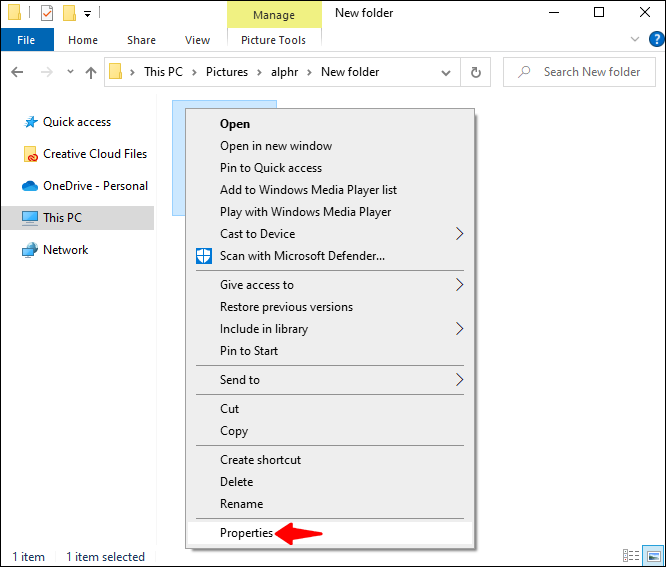
- پاپ اپ ونڈو کے اوپری حصے میں 'اپنی مرضی کے مطابق بنائیں' ٹیب پر جائیں۔
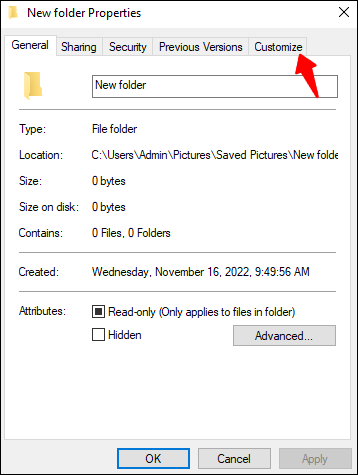
- 'آئیکن تبدیل کریں…' کو منتخب کریں
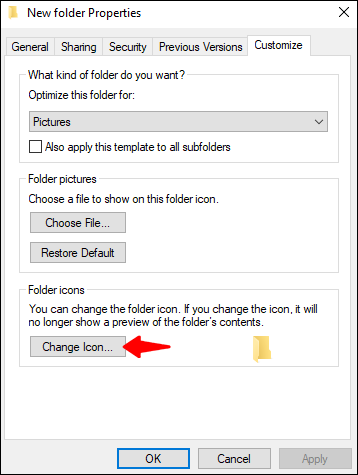
- آپ پہلے سے بھری ہوئی آئیکنز کی فہرست میں سے انتخاب کر سکتے ہیں (ان میں سے زیادہ تر مدھم یا پرانے ہیں) یا فائل مینیجر کو کھولنے اور اپنی مرضی کے آئیکن کو تلاش کرنے کے لیے سب سے اوپر 'براؤز' کو منتخب کر سکتے ہیں۔
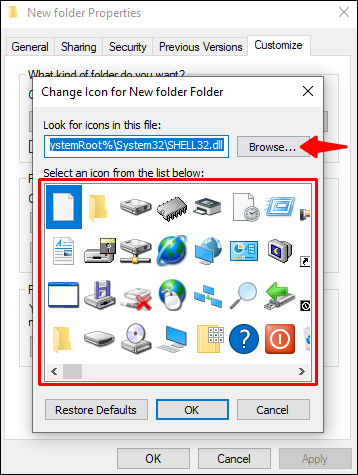
- آئیکن کو منتخب کریں اور 'OK' پر کلک کریں۔
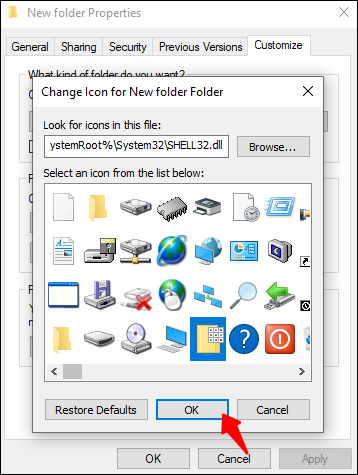
- آپ اپنی مرضی کے مطابق آئیکن کو ہٹانے کے لیے اسی ونڈو پر 'ریسٹور ڈیفالٹس' کو منتخب کر سکتے ہیں۔
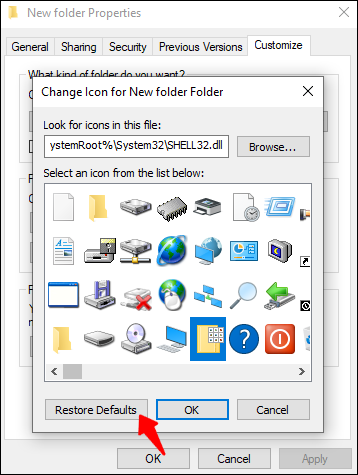
کسی مخصوص فائل کی قسم کی تمام فائلوں کے لیے شبیہیں کو ذاتی بنانے کے لیے، آپ کو ایک ٹول کی ضرورت ہوگی۔ فائل ٹائپ مینیجر۔ FileTypesMan کے لیے فراہم کردہ لنک ایسے بہت سے سافٹ ویئر حلوں میں سے ایک ہے جو آپ آن لائن تلاش کر سکتے ہیں، لیکن یہ کافی اچھی طرح سے کام کرے۔ اس بات کو یقینی بنانے کے لیے کہ آپ جو کچھ بھی ڈاؤن لوڈ کرتے ہیں اسے محفوظ رکھنے کے لیے ذہن میں رکھیں۔
آئیے سب کچھ دیکھتے ہیں جو آپ کو کرنے کی ضرورت ہے:
- فری ویئر کو ڈاؤن لوڈ، انسٹال اور کھولیں۔
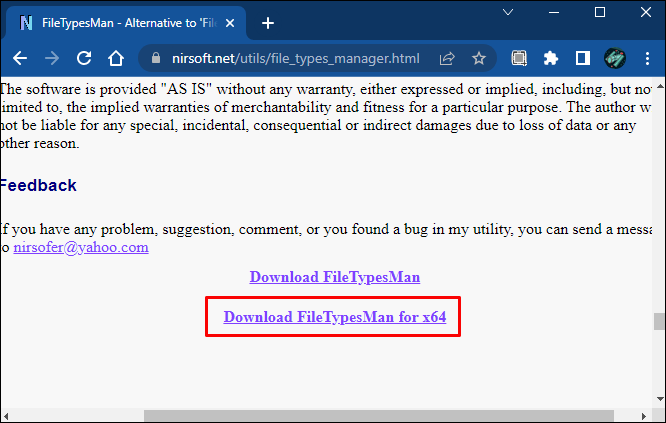
- سب سے اوپر 'تلاش کریں' آئیکن پر کلک کریں.
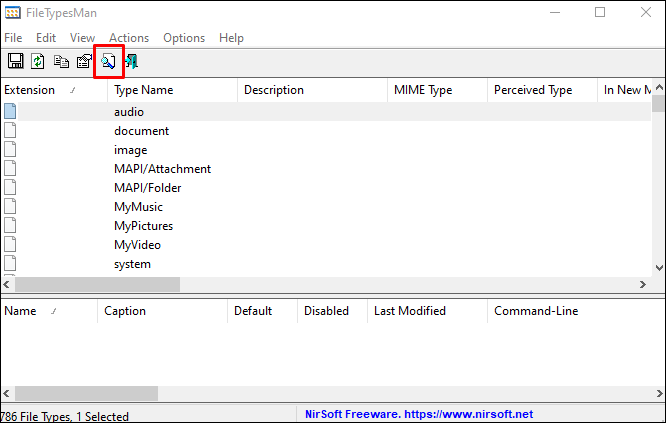
- فائل ایکسٹینشن میں ٹائپ کریں جس میں آپ ترمیم کرنا چاہتے ہیں۔ کرسر آپ کو فہرست سے اس کی طرف اشارہ کرے۔
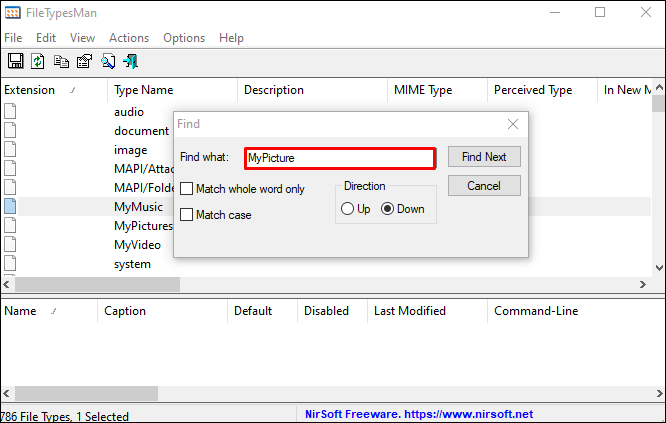
- اس کے بعد، آپ 'تلاش کریں' باکس کو بند کر سکتے ہیں۔
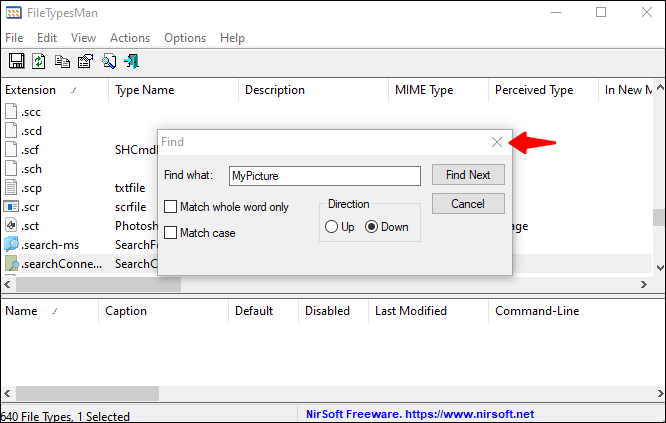
- فہرست میں اندراج پر دائیں کلک کریں اور 'منتخب فائل کی قسم میں ترمیم کریں' کو منتخب کریں۔
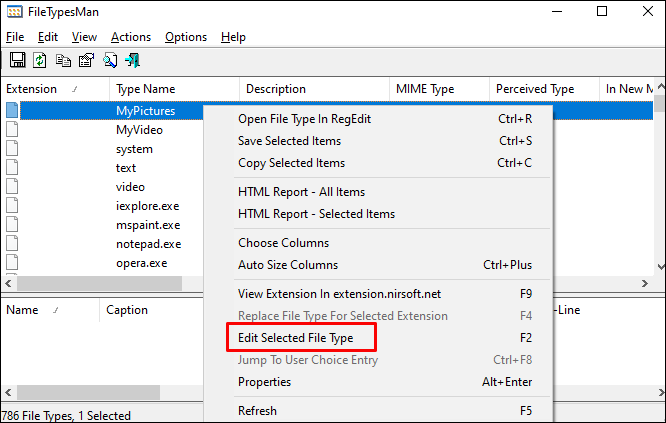
- 'ڈیفالٹ آئیکن' کے اندراج میں، دائیں طرف تین نقطوں والے بٹن پر کلک کریں۔
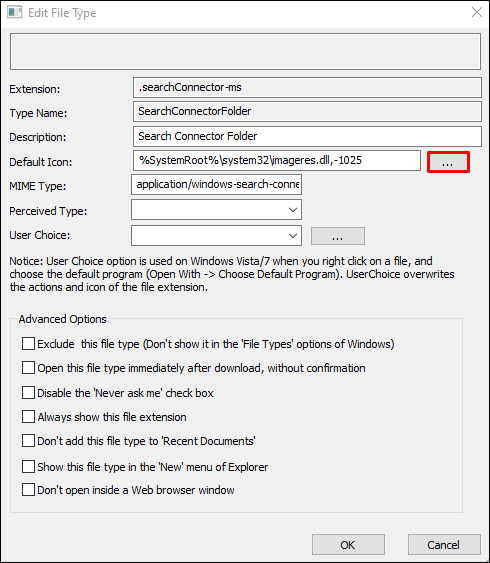
- اپنا آئیکن منتخب کریں۔ اس مرحلے میں، آپ پہلے سے موجود آئیکن کا استعمال کر سکتے ہیں یا 'براؤز کریں' پر کلک کر کے ایک منفرد آئیکن درآمد کر سکتے ہیں۔ ڈائیلاگ مینو سے اپنے نئے آئیکنز میں سے ایک کو منتخب کریں اور اسے تبدیل کرنے کے لیے OK دبائیں۔
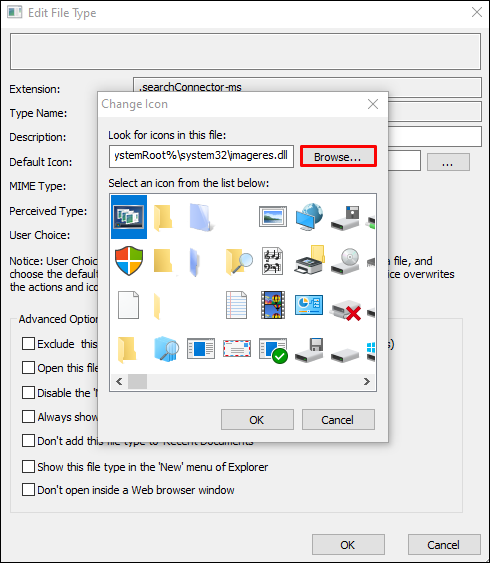
- جب آپ نتائج سے خوش ہوں، تو آپ تبدیلیاں کرنے کے لیے 'ٹھیک ہے' پر کلک کر سکتے ہیں۔
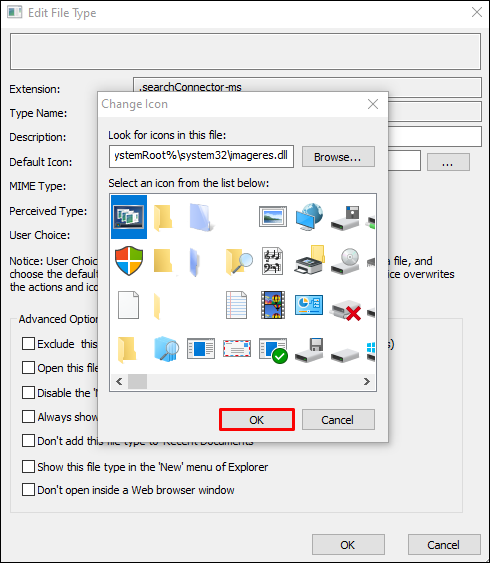
فائل میں آئیکن شامل کریں - میک
اگرچہ میک اپنی مرضی کے مطابق آئیکنز استعمال کرنے کے معاملے میں تھوڑا سا آسان ہے، پھر بھی آپ کو ایسے آئیکنز تلاش کرنے کی ضرورت ہے جو ڈیفالٹس سے بہتر ہوں۔ یہ وہ جگہ ہے جہاں آئیکن آرکائیوز جیسے آئیکن آرکائیو، فائنڈیکنز، فلیٹیکن، گرافک برگر، اور ڈیویئنٹ آرٹ چمکتے ہیں۔ ان میں سے زیادہ تر مفت آرٹ پر مشتمل ہے جسے آپ اپنے آئیکنز کے لیے استعمال کر سکتے ہیں، لیکن ایک پریمیم اکاؤنٹ آپ کو اپنے ڈیسک ٹاپ کی شکل کو اپنی مرضی کے مطابق بنانے کے لیے لامتناہی اختیارات دے سکتا ہے۔
حسب ضرورت شبیہیں ڈاؤن لوڈ کرتے وقت، آپ JPG یا PNG فارمیٹس منتخب کر سکتے ہیں۔ میک ڈاؤن لوڈ کی گئی فائلوں کو استعمال کرنا آسان بناتا ہے کیونکہ آپ تبادلوں کی ضرورت کے بجائے JPG یا PNG تصاویر استعمال کر سکتے ہیں۔
اپنی کامل تصویر تلاش کرنے کے بعد، آپ کو یہ کرنے کی ضرورت ہے:
- وہ تصویر منتخب کریں جسے آپ استعمال کرنا چاہتے ہیں اور اسے کھولیں۔
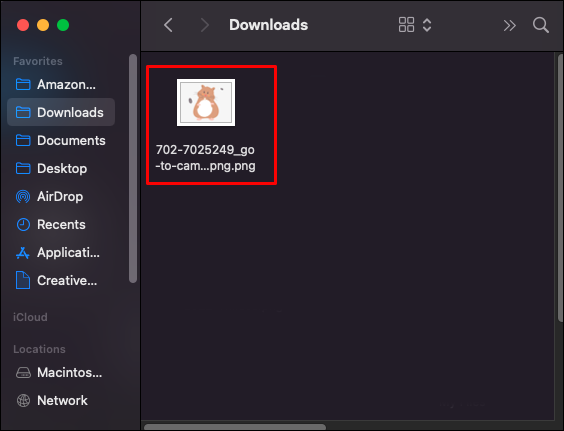
- مینو بار پر جائیں، 'ترمیم کریں' کو منتخب کریں، پھر ڈراپ ڈاؤن سے 'کاپی' کو منتخب کریں۔
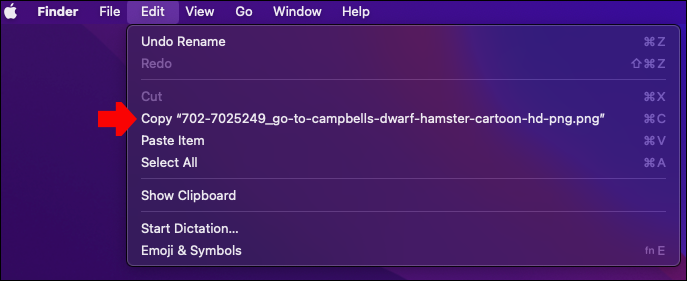
- اس فائل یا فولڈر پر کلک کریں جسے آپ اپنی مرضی کے مطابق بنانا چاہتے ہیں۔
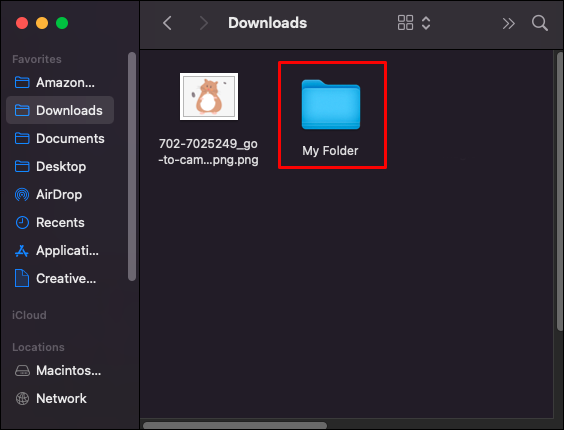
- مینو بار پر 'فائل' کو منتخب کریں، پھر 'معلومات حاصل کریں'۔
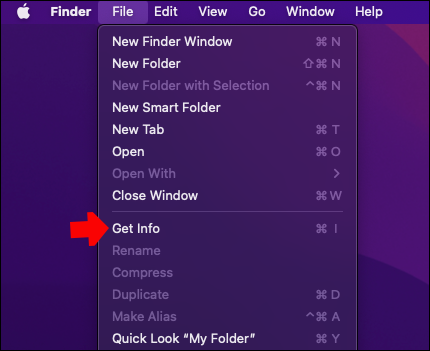
- سب سے اوپر معلوماتی ونڈو پر، آئیکن پر کلک کریں۔
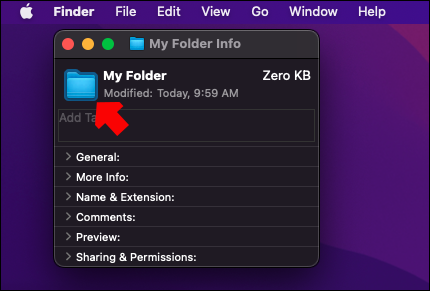
- مینو بار میں 'ترمیم کریں' پر کلک کریں، پھر 'پیسٹ کریں' پر کلک کریں۔ اگر آپشن دستیاب نہیں ہے، تو یقینی بنائیں کہ آپ انفارمیشن ونڈو کے اوپری حصے میں موجود آئیکن پر کلک کر رہے ہیں۔
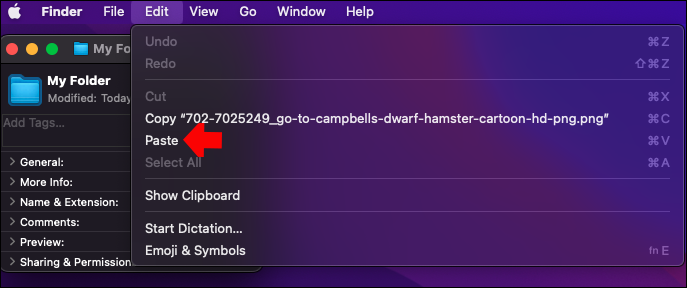
کیا یہ اقدامات کام نہیں کرتے ہیں، اس بات کو یقینی بنائیں کہ آپ فائلوں کے مواد کو کاپی کر رہے ہیں، بجائے کہ فائل ہی۔
اگر آپ کسی دوسری فائل یا فولڈر کا آئیکن استعمال کرنا چاہتے ہیں تو ان مراحل پر عمل کریں:
- آئیکن کے ساتھ فائل کو منتخب کریں جسے آپ استعمال کرنا چاہتے ہیں۔

- مینو بار سے 'فائل' پر کلک کریں، پھر 'معلومات حاصل کریں' پر کلک کریں۔

- انفارمیشن ونڈو کے اوپری حصے میں موجود چھوٹے آئیکن پر کلک کریں۔

- 'ترمیم' پر جائیں اور 'کاپی' کو منتخب کریں۔
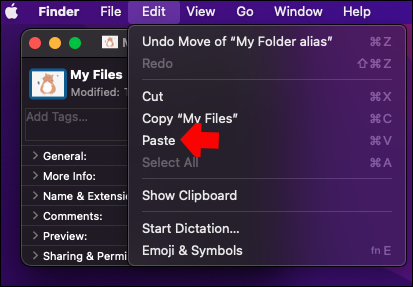
- اس فائل یا فولڈر پر جائیں جسے آپ اپنی مرضی کے مطابق بنانا چاہتے ہیں اور اسے کھولیں۔
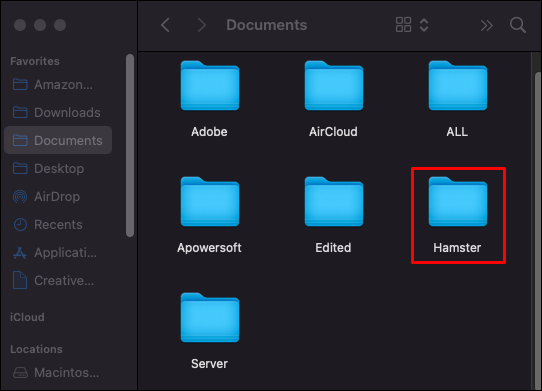
- 'فائل' اور 'معلومات حاصل کریں' پر جائیں۔
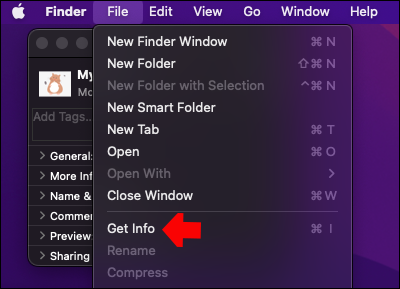
- انفارمیشن ونڈو کے اوپری حصے میں آئیکن پر کلک کریں۔
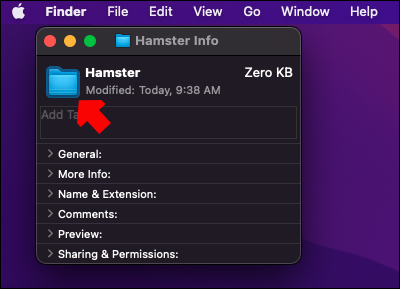
- مینو بار میں 'ترمیم' اور 'پیسٹ' کو منتخب کریں۔
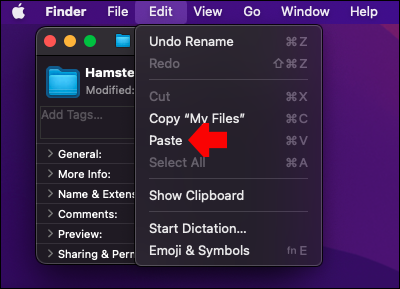
اگر آپ آئیکن کے لیے سسٹم ڈیفالٹس پر واپس جانا چاہتے ہیں، تو آپ کو یہ کرنے کی ضرورت ہے:
- اپنے کمپیوٹر پر، فائل یا فولڈر کا انتخاب کریں۔

- 'فائل کا انتخاب کریں' اور پھر 'معلومات حاصل کریں' پر جائیں۔

- کسٹم آئیکن پر کلک کریں جو انفارمیشن ونڈو کے اوپری حصے میں ہے۔ اس قدم سے محتاط رہیں، آپ 'پیش نظارہ' کے تحت آئیکن استعمال نہیں کر سکتے۔

- مینو بار میں 'ترمیم' اور پھر 'کٹ' کو منتخب کریں۔
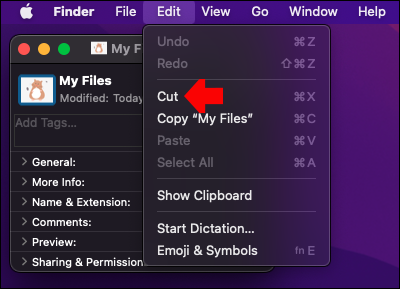
اگر آپ پوری فائل کی قسم کے آئیکنز کو تبدیل کرنا چاہتے ہیں، تو آپ مخصوص فائل ٹائپ مینیجر سافٹ ویئر استعمال کر سکتے ہیں۔ آپ فریق ثالث کی خدمات کو دیکھ سکتے ہیں جو یہ خصوصیت پیش کرتی ہیں، لیکن انہیں استعمال کرنے سے پہلے ان کی اسناد اور درستگی کو دو بار چیک کریں۔
اپنے پی سی کو آئیکونک بنائیں
کمپیوٹر کو ذاتی بنانا ہمارے دفتر یا گھر کو ذاتی بنانے جیسا ہے۔ حسب ضرورت شبیہیں کے ایک تازہ سیٹ کے ساتھ، آپ ایک آرام دہ، مستقل اور مربوط ڈیجیٹل ورک اسپیس بنا سکتے ہیں۔
آپ نے اپنی فائلوں کو کسٹمائز کرنے کے لیے کون سے شبیہیں استعمال کیں؟ ہمیں ذیل میں تبصرہ سیکشن میں بتائیں۔







